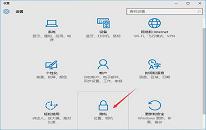win10系统开启guest账户操作教程分享
来源:www.laobaicai.net 发布时间:2023-04-13 08:15
在win10系统中,除了管理员账户之外,还有一个guest账户,也就是所谓的来宾账户,通过guest账户,别人可以从其他计算机来访问自己的电脑,在操作上带来一定的便捷,但是同时也存在着一定的危险性,所以默认状态下guest账户是没有开启的,当我们需要使用guest账户的时候,可以对guest账户的权限进行设置,那么win10系统如何开启guest账户呢?下面老白菜u盘装系统为大家分享win10系统开启guest账户的操作教程。
guest账户开启操作方法:
1、在开始按钮点击右键,选择“计算机管理”,如图所示:

2、在左边找到系统工具→本地用户和组→用户,找到Guest账户,右击选择“属性”,如图所示:
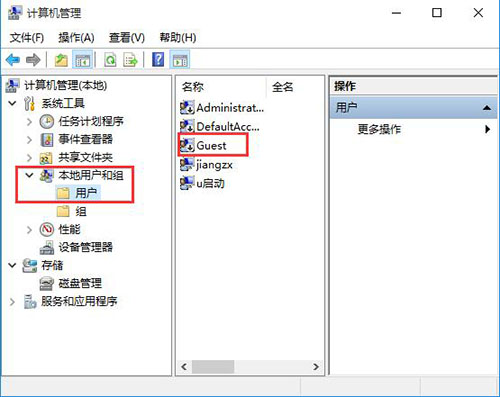
3、在Guest属性窗口,找到“账户已禁用”选项,取消它前面的勾选,最后点击确定即可。如图所示:

关于win10系统开启guest账户的操作教程就为小伙伴们详细介绍到这边了,如果用户们使用电脑的时候想要开启guest账户,可以参考以上方法步骤进行操作哦,希望本篇教程对大家有所帮助,更多精彩教程请关注老白菜官方网站。
下一篇:新电脑装系统一定要u盘吗?
推荐阅读
"win10系统定位功能关闭教程分享"
- win10系统搜索框不能用解决教程分享 2023-04-11
- win10系统设置文件夹不可删除解决教程分享 2023-04-10
- win10系统开自动弹出msn网页解决教程分享 2023-04-09
- win10系统声音图标不见了解决教程分享 2023-04-08
win10系统开机出现两个账户如何解决
- win10系统adobe premiere打不开解决教程分享 2023-04-06
- win10系统svchost占用网速解决教程分享 2023-04-05
- win10系统设置节电模式操作教程分享 2023-04-05
- win10系统如何管理wifi自动连接 2023-04-03
老白菜下载
更多-
 老白菜怎样一键制作u盘启动盘
老白菜怎样一键制作u盘启动盘软件大小:358 MB
-
 老白菜超级u盘启动制作工具UEFI版7.3下载
老白菜超级u盘启动制作工具UEFI版7.3下载软件大小:490 MB
-
 老白菜一键u盘装ghost XP系统详细图文教程
老白菜一键u盘装ghost XP系统详细图文教程软件大小:358 MB
-
 老白菜装机工具在线安装工具下载
老白菜装机工具在线安装工具下载软件大小:3.03 MB